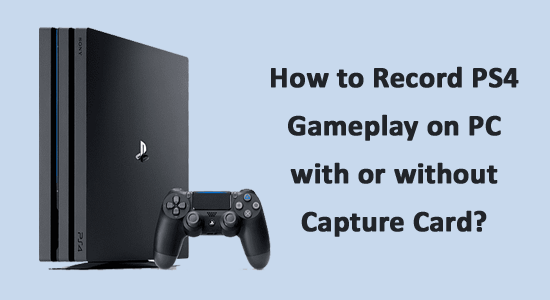
Sony PlayStation 4:ssä (PS4) on oletusarvoinen tallennusominaisuus, ja se on erittäin tehokas. PS4-pelikonsolissa on 8 ydintä, joista 6-7 pelaamista varten, loput järjestelmän hallintaan, ja mukautettu Marvell-siru verkon apuprosessorina valmiustilan latauksia varten. PS4:ssä on erillinen prosessori tallennusta varten. Videotallennus- ja jakamistoiminto ei käytä pää-APU:ta, vaan se suoritetaan taustalla toisella APU:han yhdistetyllä sirulla. Toisessa sirussa on laitteistopohjainen videokooderi ja dekooderi, joten se ei käytä mitään peliin tarvittavia resursseja eikä kuluta suoritinta, muistia tai kaistanleveyttä.
Joissakin tapauksissa sinun on silti tallennettava PS4-peli PC:llä. Joskus haluat esimerkiksi tallentaa työpöytätoimintoja, kuten näytön lukemisen ja arkistoinnin, joita ei voi tallentaa PS4:llä (ja ne näkyvät mustana). joskus haluat nauhoittaa ensimmäisen persoonan puheen, lisätä ääniselostuksen ja kasvot tehdäksesi videosta interaktiivisen ja ainutlaatuisen.
Viesti näyttää, kuinka voit tallentaa PS4-pelin PC:llä sieppauskortin kanssa tai ilman. Lue vain saadaksesi yksityiskohdat esiin.
Kuinka tallentaa PS4-peliä PC:llä VideoProc Converterin avulla?
Yleisin tapa tallentaa PS4-peliä PC:llä on käyttää kaappauskorttia ja näytön tallennusohjelmistoa. Yksinkertainen periaate on yhdistää PS4 korttiin ja tallentaa ja koodata kaappaus PC-ohjelmiston kautta.
Sieppauskortti, kuten Elgato, toimittaa ja välittää raakavideovirran pelikonsolista, kamerasta ja niin edelleen tietokoneeseen, joka voi käsitellä ja koodata signaalin videon katselua varten näytöllä.
Videoohjelmisto, kuten VideoProc Converter , voi auttaa sinua nauhoittamaan näyttöä äänellä ja verkkokameralla, koodata, pakata ja muokata kaapattua tiedostoa haluamallasi tavalla, jotta voit tallentaa tiedoston ja/tai ladata sen Internetiin. Sillä on seuraavat edut:
- Tallenna HD-videota ilman aikarajoitusta.
- Rajaa näyttöä valitaksesi tietyn alueen tallennettavaksi.
- Useita tallennustiloja: chroma key, Screen, Webcam, Screen & Webcam (PiP).
- Voit tallentaa sisäisen äänen ja puheselostuksen mikrofonin kautta.
- Lisää tekstejä, tallenna suun napsautuksia ja piirrä viivoja tai muotoja korostaaksesi pelin kulkua.
- Muunna tietue MP4-, MOV-, WMV-, YouTube-, Facebook- ja muihin muotoihin.
- Pienennä tiedostokokoa kuudella eri tavalla tehdäksesi videosta jaettavampaa.
- Muokkaa videota leikkaamalla, yhdistämällä, kiertämällä, muuttamalla kokoa, vesileimalla jne.
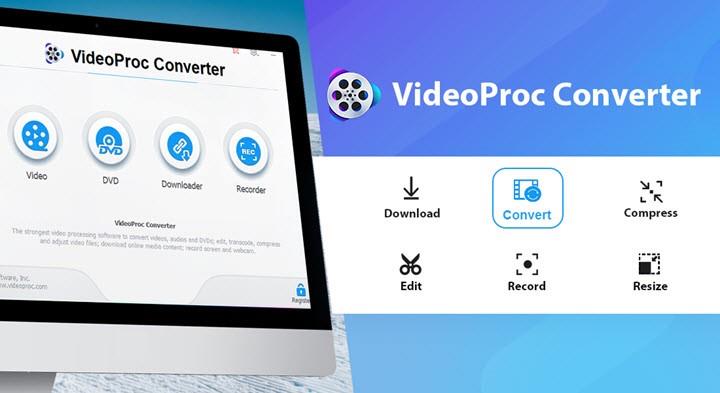
Lataa vain VideoProc Converter ja seuraa alla olevaa ohjetta.
Jotta voit tallentaa PS4-pelin PC:llä, sinun on valmisteltava seuraavat asiat:
- Sony PS4 pelikonsoli
- PC (pöytäkone/kannettava)
- Sieppauskortti
- Kaksi HDMI kaapelia
- USB-kaapeli
- VideoProc Converter näytön tallentamiseen
Vaihe 1. Muodosta yhteys PS4:n ja pelikaappauslaitteen välille.
Liitä HDMI-kaapeli pelikaappauslaitteen, kuten Elgaton, sisääntuloporttiin ja liitä kaapelin toinen pää PS4:ään.
Vaihe 2. Liitä toinen HDMI-kaapeli tietokoneeseen
Liitä toisen HDMI-kaapelin toinen pää tietokoneesi HDMI-porttiin ja toinen pää kaappauslaitteeseen.
Vaihe 3. Liitä USB tietokoneeseen ja kaappaa kortti.
Liitä USB-kaapeli tietokoneeseen ja sieppauskorttiin. Avaa sitten PS4.
Vaihe 4. Määritä PS4 Screen Recorderin asetukset
Käynnistä VideoProc Converter, siirry kohtaan Asetukset > Tallennin, jossa voit määrittää tallennuslaadun, muodon, pöydän äänilaitteen, äänitason, mikrofonin, kooderin, kameralaitteen ja paljon muuta.
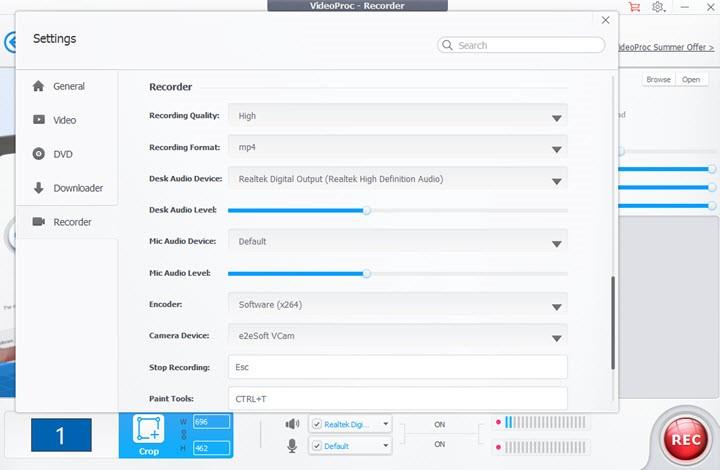
Vaihe 5. Valitse tarvitsemasi tallennustila
Palaa VideoProc Converterin pääliittymään ja valitse Recorder. Tallennin-paneelista voit valita näytön tallentamiseen näytön, verkkokameran tallentamiseen verkkokameran (jos tietokoneessasi on verkkokamera) tai PiP-tilassa nauhoittamista varten Näyttö ja verkkokamera.
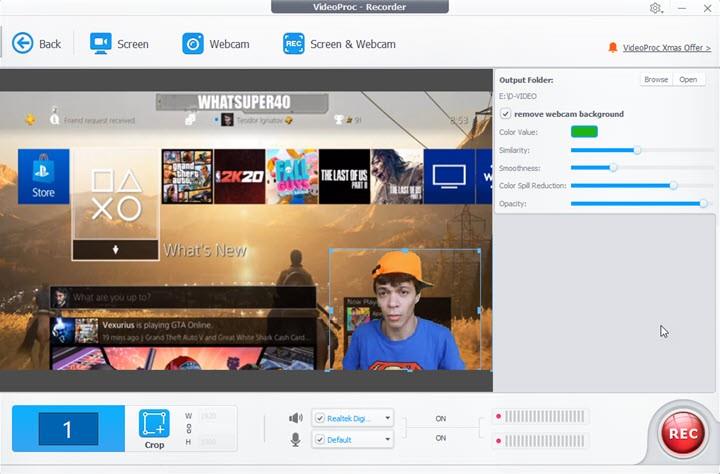
Vaihe 6. Aloita PS4-pelin tallentaminen
Käynnistä tallennin painamalla punaista Rec-painiketta. Voit aloittaa pelin pelaamisen PS4:llä ja tallentaa pelin PC:llä.
Bonusvinkit:
VideoProc Converterin avulla voit muokata tietuetta nopeasti. Palaa pääkäyttöliittymään, napauta Video, napsauta +Video tuodaksesi kaapatun videon ja siirry Toolboxiin tehdäksesi tempun.
Kuinka tallentaa PS4-peliä PC:llä ilman Capture Cardia?
Jos sinulla ei ole kaappauskorttilaitetta tai et halua vaivautua käyttämään sitä, voit silti onnistua tallentamaan PS4-pelin PC:llä. Sitten tarvitsemasi ohjelmistotyökalu on OBS.
OBS, lyhenne sanoista Open Broadcaster Software, on avoimen lähdekoodin ohjelma videon tallentamiseen ja suoratoistoon Windowsissa tai Macissa.
Sinun on valmisteltava seuraavat sovellukset:
- PS4 Remote Play -sovellus
- Open Broadcaster Software (OBS)
Vaihe 1. Käynnistä PS4.
Vaihe 2 . Avaa PS4 Remote Play -sovellus tietokoneellasi ja kirjaudu sisään PSN-tililläsi.
Vaihe 3 . Siirry PS4 Remote Play -sovelluksen asetuksiin ja muuta resoluutiota, kuvanopeutta ja niin edelleen; kuitenkin tarvitset.
Vaihe 4 . Liitä PS4-ohjain tietokoneeseen USB-kaapelilla ja paina Käynnistä-painiketta, kunnes näet PS4-liitäntänäytön.
Vaihe 5 . Avaa OBS, napsauta hiiren kakkospainikkeella kohdassa Lähteet > Ominaisuudet > määritä mitä haluat Monitor Capturelle, kuten "Capture mouse cursor", "use point filtering" ja "Color Key".
Vaihe 6 . Napsauta sitten hiiren kakkospainikkeella uudelleen kohdassa Lähteet ja valitse Windows Capture, Game Capture tai Monitor Capture.
Huomautus: Yleensä PS4-pelin tallentamiseen PC:llä suositellaan Windows Capturea tai Game Capturea. Monitor Capturea suositellaan vain Windows 8:lle.
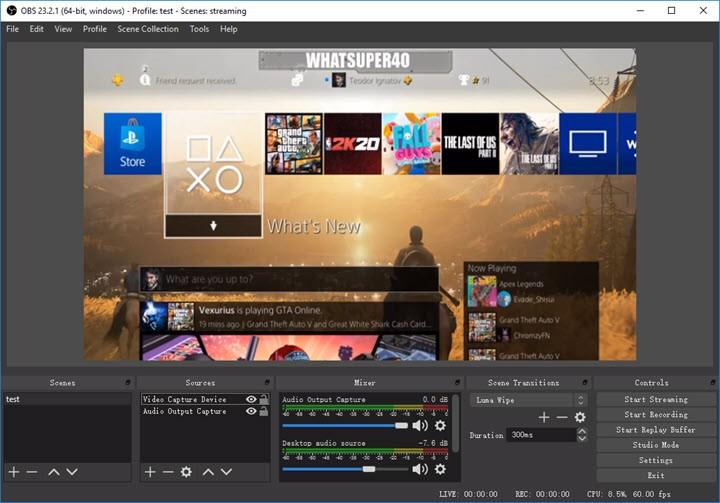
Vaihe 7. Aloita tallennus ja pienennä OBS.
Vaihe 8 . Aloita pelaaminen ja anna OBS:n tallentaa pelisi.
![Xbox 360 -emulaattorit Windows PC:lle asennetaan vuonna 2022 – [10 PARHAAT POINTA] Xbox 360 -emulaattorit Windows PC:lle asennetaan vuonna 2022 – [10 PARHAAT POINTA]](https://img2.luckytemplates.com/resources1/images2/image-9170-0408151140240.png)
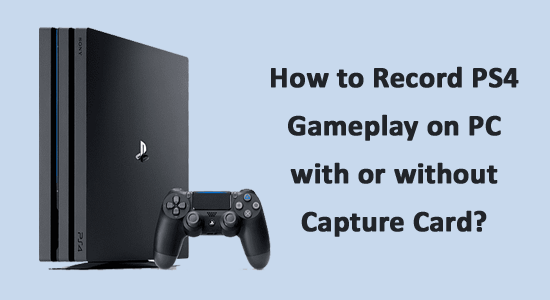
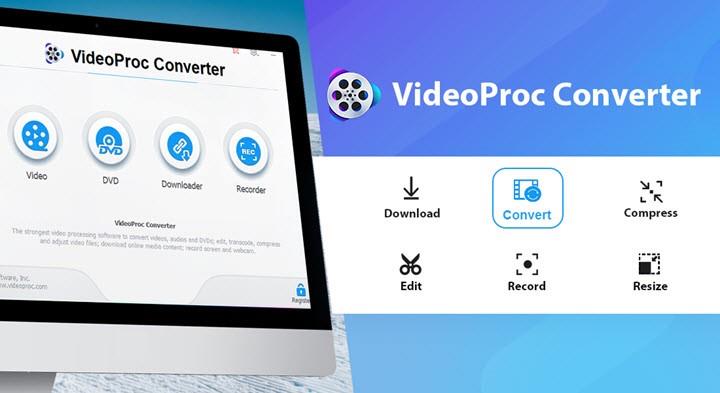
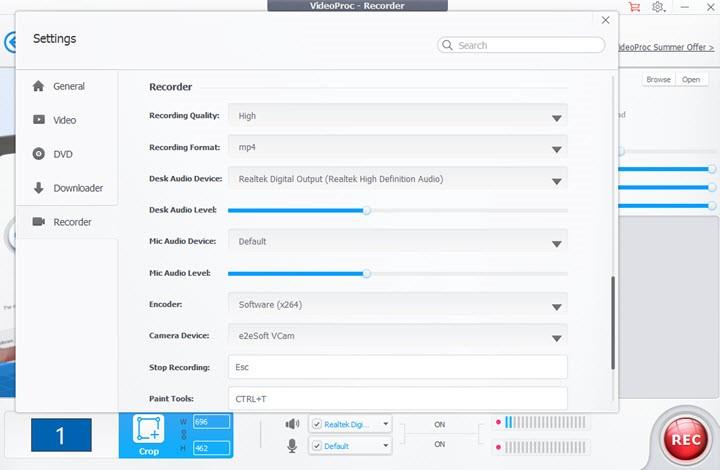
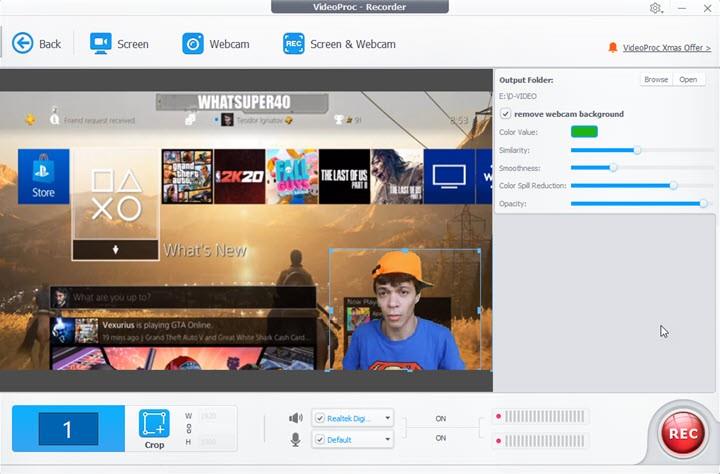
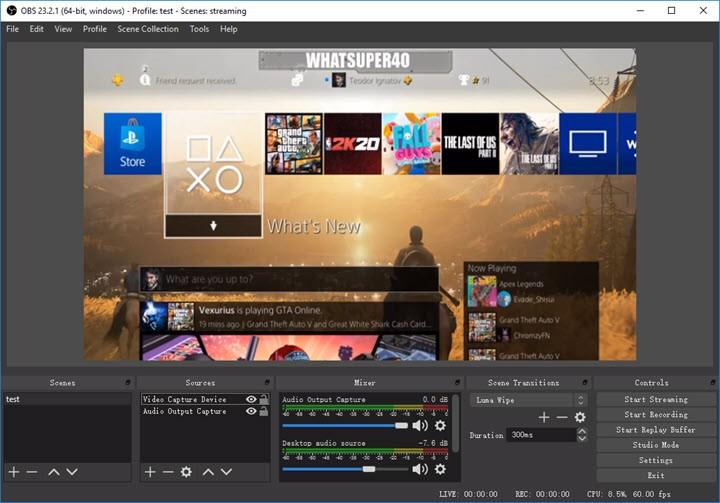
![[100 % ratkaistu] Kuinka korjata Error Printing -viesti Windows 10:ssä? [100 % ratkaistu] Kuinka korjata Error Printing -viesti Windows 10:ssä?](https://img2.luckytemplates.com/resources1/images2/image-9322-0408150406327.png)




![KORJAATTU: Tulostin on virhetilassa [HP, Canon, Epson, Zebra & Brother] KORJAATTU: Tulostin on virhetilassa [HP, Canon, Epson, Zebra & Brother]](https://img2.luckytemplates.com/resources1/images2/image-1874-0408150757336.png)

![Kuinka korjata Xbox-sovellus, joka ei avaudu Windows 10:ssä [PIKAOPAS] Kuinka korjata Xbox-sovellus, joka ei avaudu Windows 10:ssä [PIKAOPAS]](https://img2.luckytemplates.com/resources1/images2/image-7896-0408150400865.png)
